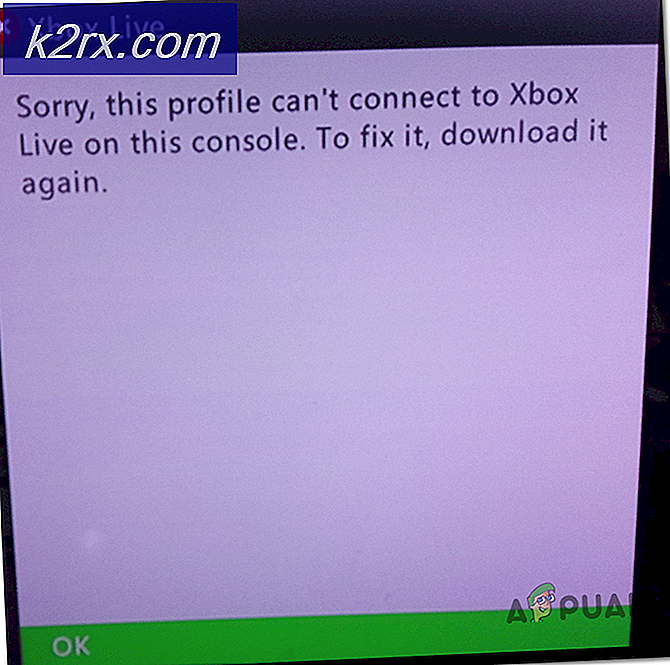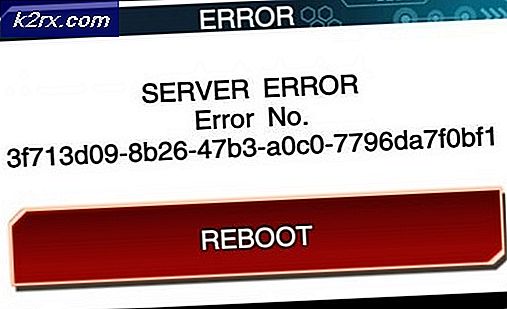Gelöst: Leider hat Adobe Air auf Android gestoppt
Es gibt viele verschiedene Anwendungen auf dem Android-Betriebssystem, die Adobe AIR als Laufzeit verwenden. Dies kann bedeuten, dass bei einem Fehler wie dem Absturz, der Sie mit der Meldung "leider Adobe AIR hat angehalten" auffordert, in der Regel ein Fehler mit Adobe AIR selbst und nicht mit der Anwendung auftritt, die Sie verwenden.
Laut Adobe selbst besteht der beste Weg, um Probleme mit Adobe AIR zu beheben, darin, die neueste Version von Adobe AIR zu installieren. In den folgenden Informationen finden Sie Informationen zum Installieren der neuesten Version. Wenn Sie eine ältere Version von Android verwenden, sollten Sie möglicherweise Ihre Android-Version aktualisieren.
So installieren Sie die neueste Version von Adobe AIR
Die schnellste Lösung zur Behebung des Adobe AIR-Problems besteht darin, alle Ihre Anwendungen zu aktualisieren. Da einige Anwendungen auf Adobe AIR angewiesen sind und die Adobe AIR-App regelmäßig Updates erhält, ist es wichtig, alles auf die neueste Version zu aktualisieren. Befolgen Sie dazu die folgenden Schritte.
Besuchen Sie zunächst den Google Play Store von Ihrem Android-Gerät aus
Suchen Sie als Nächstes nach der Adobe AIR- Anwendung
Installieren Sie die Anwendung, oder falls Sie sie bereits installiert haben, deinstallieren Sie sie und installieren Sie sie erneut
Starten Sie Ihr Gerät neu
Sobald das Gerät neu gestartet wurde, müssen Sie den Rest Ihrer Apps aktualisieren, insbesondere die Anwendungen, die den Absturz von Adobe AIR verursachen. Befolgen Sie die nachstehenden Schritte, um Ihre Apps zu aktualisieren.
PRO TIPP: Wenn das Problem bei Ihrem Computer oder Laptop / Notebook auftritt, sollten Sie versuchen, die Reimage Plus Software zu verwenden, die die Repositories durchsuchen und beschädigte und fehlende Dateien ersetzen kann. Dies funktioniert in den meisten Fällen, in denen das Problem aufgrund einer Systembeschädigung auftritt. Sie können Reimage Plus herunterladen, indem Sie hier klickenBesuchen Sie den Google Play Store von Ihrem Android-Gerät
Tippe auf die Menüschaltfläche oben links in der App
Tippen Sie auf Meine Apps und Spiele
Tippen Sie auf Alle aktualisieren
Dieser Prozess könnte einige Zeit dauern. Verlasse dein Gerät und komme später darauf zurück
Sobald Ihre Apps aktualisiert wurden, starten Sie Ihr Gerät neu
Hoffentlich sollte das Problem jetzt behoben sein
Wenn Sie einen eingeschränkten Datentarif verwenden, können Sie alternativ nur Updates für die Anwendungen herunterladen, die den Absturz von Adobe AIR nicht mehr auf Ihrem Gerät verursachen. Jedes Mal, wenn Sie den Absturz erhalten, besuchen Sie den App Store und suchen Sie nach der App, die Sie gerade verwendet haben, und installieren Sie dann das Update für diese App.
Hilfe! Ich kann Adobe AIR nicht im Google Play Store finden
Wenn Sie Adobe AIR nicht im Google Play Store finden, bedeutet dies, dass Ihr Gerät die Adobe AIR-Laufzeitumgebung nicht unterstützt. Aus diesem Grund wird jede App, die auf Adobe AIR basiert, nicht ordnungsgemäß ausgeführt. Wenn Sie kein Android 4.0 oder höher verwenden, können Sie folgendermaßen vorgehen, um nach Updates zu suchen. Wenn Sie jedoch keine Updates finden, wird Ihr Gerät in diesem Fall leider nicht in der Lage sein, bestimmte mit Adobe AIR zusammenhängende Apps auszuführen.
Um zu versuchen, Android zu aktualisieren, besuchen Sie die App Einstellungen
Scrollen Sie nach unten und tippen Sie auf Über Telefon
Tippen Sie auf Nach Updates suchen
Wenn ein Update verfügbar ist, werden Sie aufgefordert, es herunterzuladen und zu installieren
Nach der Installation können Sie möglicherweise Adobe AIR im Google Play Store installieren
Wenn Sie Adobe AIR installieren können, sollten Sie keine Probleme mehr mit der Ausführung von Apps haben
Auf einigen Geräten sollte die Software-Update- Schaltfläche im Einstellungsmenü unterhalb von Telefon gefunden werden. Achten Sie also darauf, wenn Sie sie nicht finden, indem Sie die oben genannten Schritte ausführen.
Hat dieser Leitfaden Ihnen dabei geholfen, den Fehler "Adobe AIR wurde gestoppt?" Zu beheben? Lass uns wissen!
PRO TIPP: Wenn das Problem bei Ihrem Computer oder Laptop / Notebook auftritt, sollten Sie versuchen, die Reimage Plus Software zu verwenden, die die Repositories durchsuchen und beschädigte und fehlende Dateien ersetzen kann. Dies funktioniert in den meisten Fällen, in denen das Problem aufgrund einer Systembeschädigung auftritt. Sie können Reimage Plus herunterladen, indem Sie hier klicken